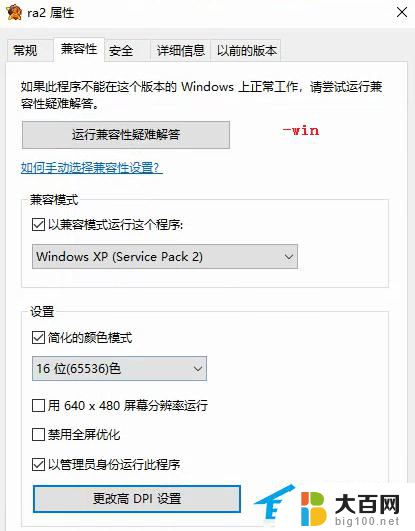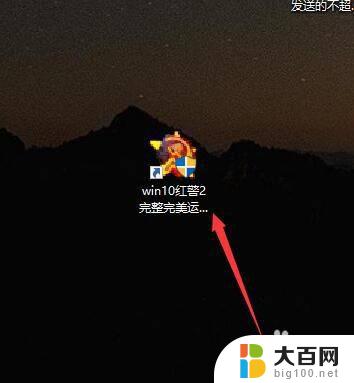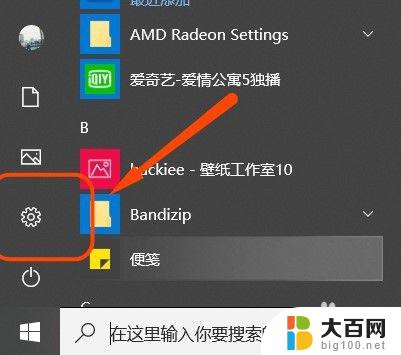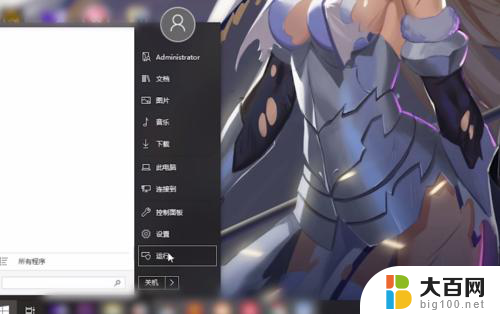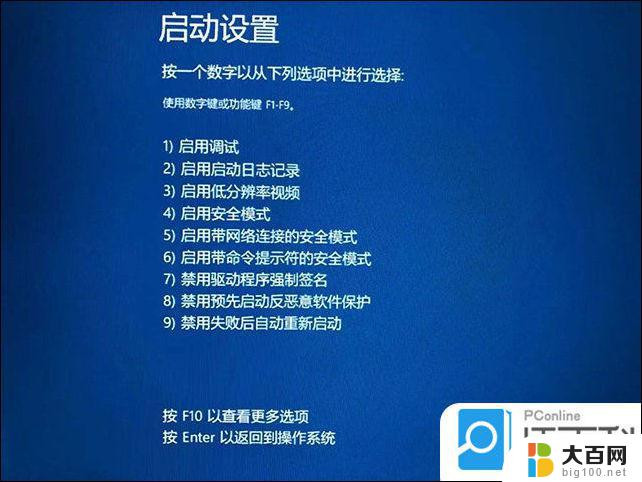如何不显示安全警报 win10如何禁止安全警告弹出
更新时间:2024-04-16 08:58:14作者:yang
Win10系统在使用过程中,有时会因为一些安全设置而频繁弹出安全警告,给用户带来困扰,为了避免这种情况的发生,我们可以通过简单的操作来禁止安全警告的弹出。下面将详细介绍如何在Win10系统中禁止安全警告的弹出,让您的电脑使用更加顺畅。
方法如下:
1.打开电脑后,点击左下角的开始菜单项,如图。
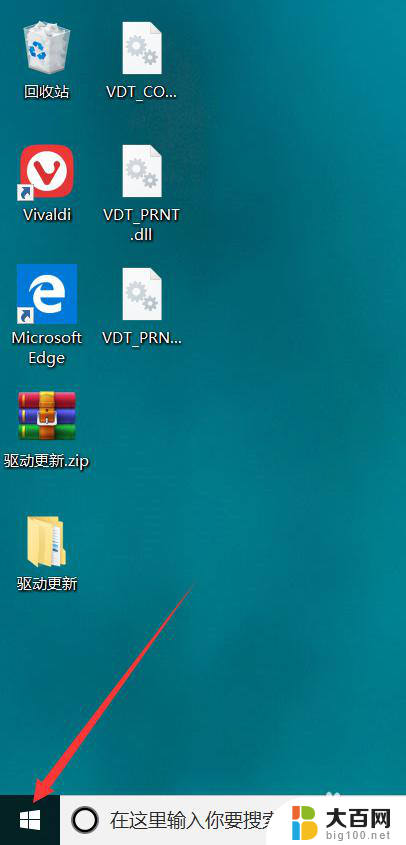
2.点击后,在弹出的开始菜单界面点击设置选项,如图。
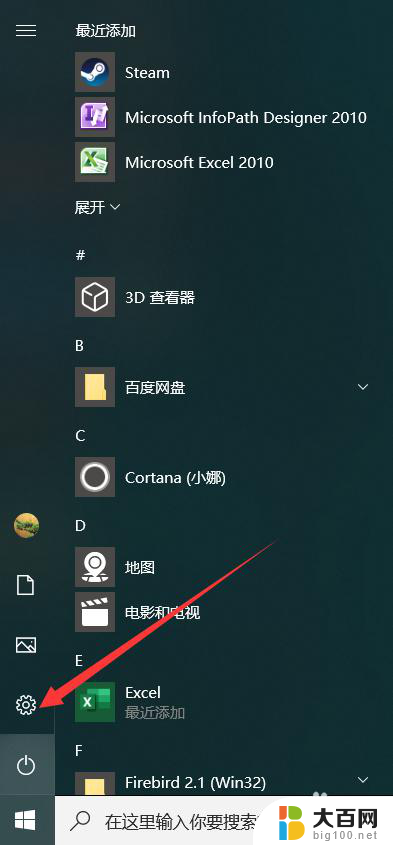
3.点击后,在弹出的Windows设置中心点击更新和安全选项。如图。
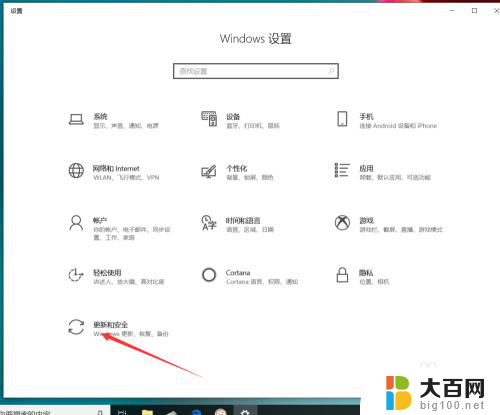
4.点击后,在更新和安全界面点击Windows安全中心选项,如图。
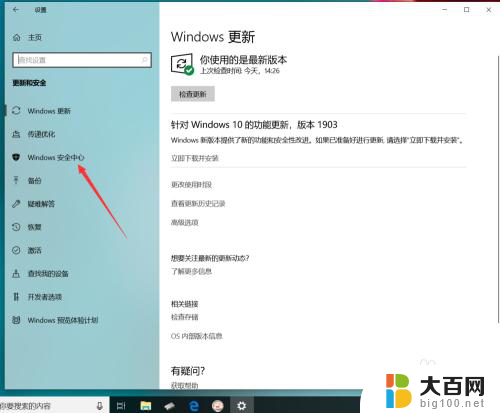
5.点击后,在弹出的界面点击打开Windows安全中心选项,如图。
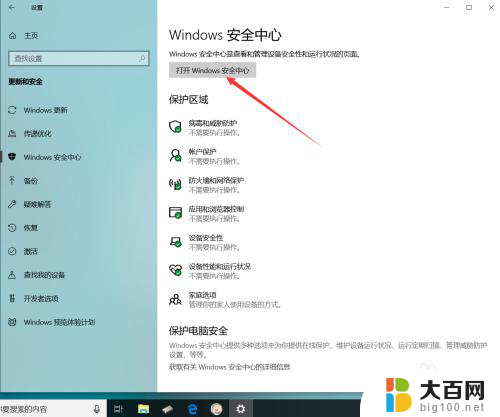
6.点击进入Windows安全中心界面后,点击防火墙和网络保护选项。如图。
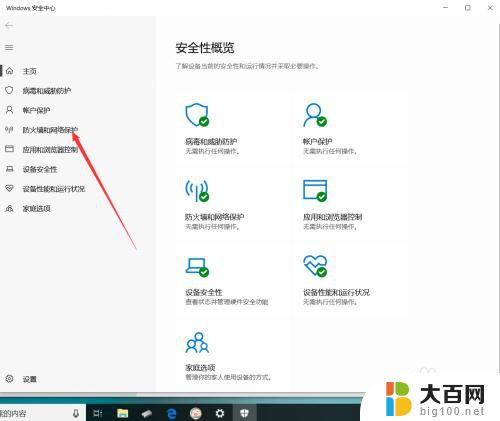
7.点击后,在防火墙和网络保护界面点击防火墙通知选项,如图。
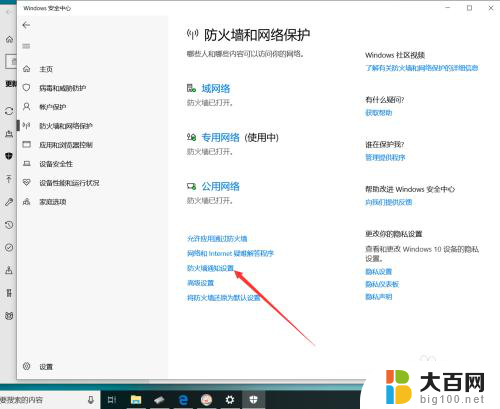
8.点击后,在弹出的设置界面点击管理通知选项,如图。
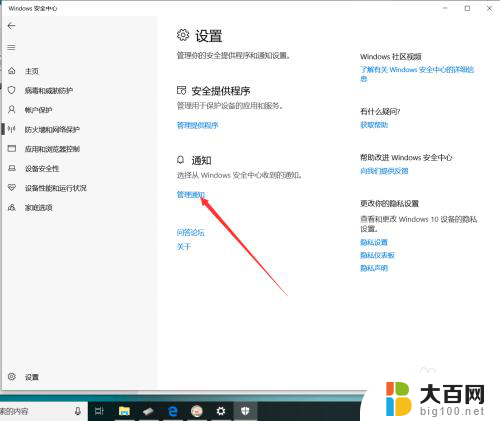
9.进入通知界面后,关闭病毒和威胁保护通知、防火墙和网络保护通知即可。如图。
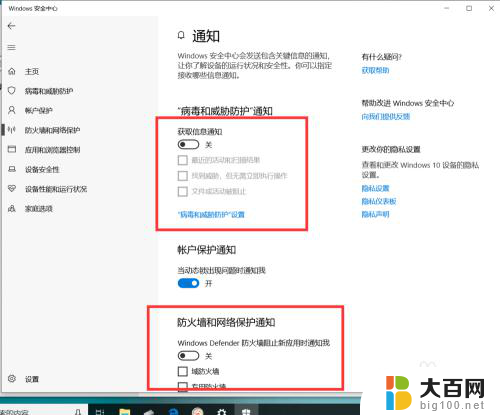
以上就是如何避免显示安全警报的全部内容,希望这些方法可以帮助到大家,即使是不太熟悉的用户也能够根据小编的指导来操作。